予定表をリスト表示にするには
予定表内の移動と表示
最終更新日時:2023/10/17 20:00:57
Outlook 2016 for Macで予定表をリスト表示にするには、[表示]メニューの[リスト]を選択するか、[整理]タブの[一覧]をクリックします。グリッド表示に戻すには、もう一度[表示]メニューの[リスト]を選択するか、[整理]タブの[グリッド]をクリックします。ショートカットキーはcontrol+command+0です。
リスト表示にする
- [整理]タブを開き、[一覧]をクリックするか、[表示]メニューの[リスト]を選択します。
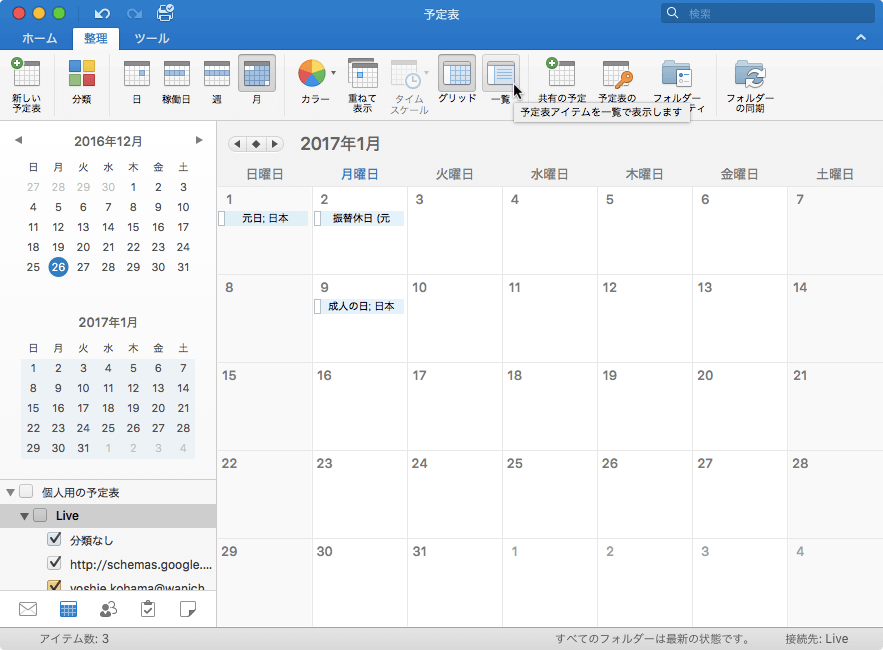
- 予定表がリスト表示になりました。
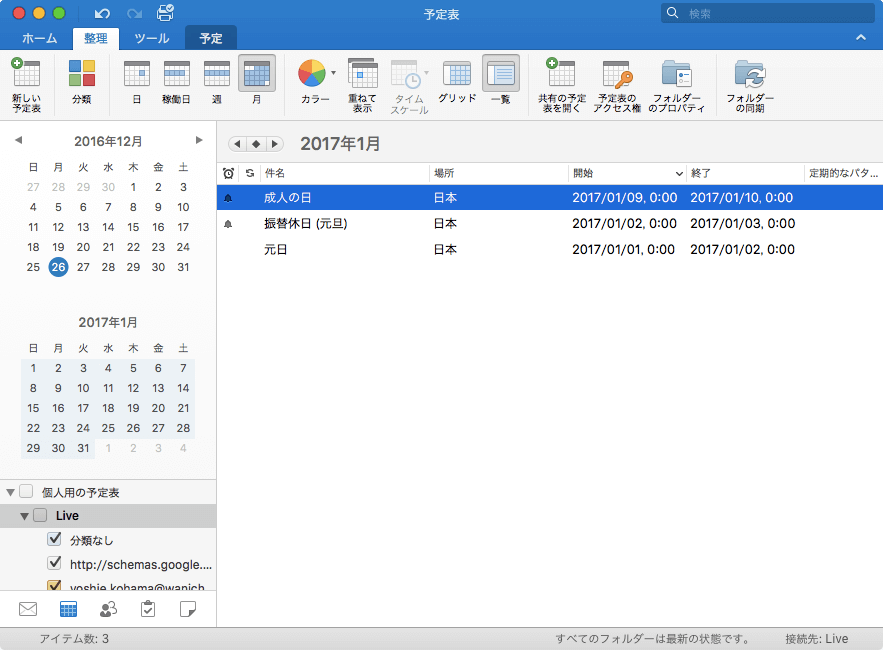
グリッド表示に戻す
もう一度[表示]メニューの[リスト]を選択するか、[整理]タブの[グリッド]をクリックします。
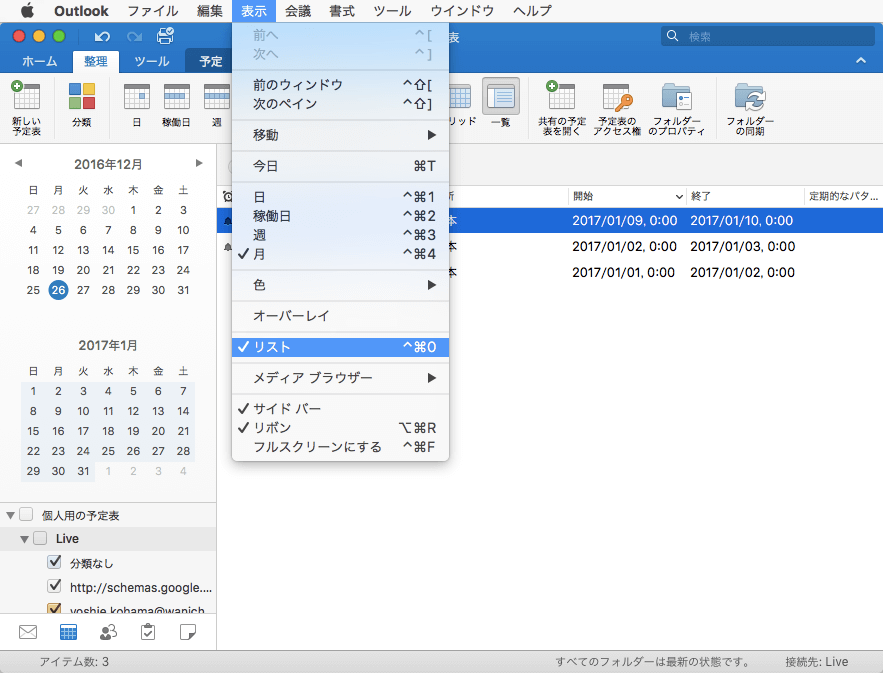

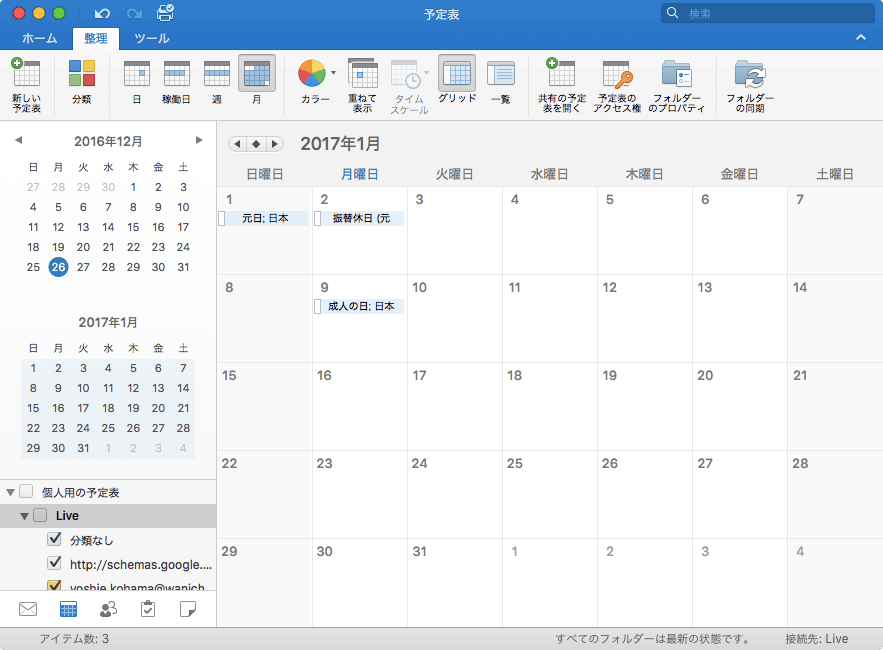
※執筆環境:Microsoft Outlook for Mac バージョン 15.29
スポンサーリンク
INDEX

